Kā atjaunot klasisko skaļuma mikseri operētājsistēmā Windows 11
Microsoft Windows 11 Varonis / / January 13, 2022

Pēdējo reizi atjaunināts

Starp citām izmaiņām sistēmā Windows 11 ir jauns veids, kā kontrolēt sistēmas skaļumu. Ja vēlaties atjaunot veco skaļuma mikseri, izpildiet šo rokasgrāmatu.
Kopā ar daudzām citām saskarnes izmaiņām Microsoft noņēma klasisko mikseri operētājsistēmā Windows 11 un aizstāja to ar vienotu skaņas izvēlni. Diemžēl ne visi ir šo izmaiņu cienītāji, un jūs, iespējams, vēlaties atjaunot klasisko skaļuma mikseri operētājsistēmā Windows 11.
Labās ziņas ir tādas, ka varat to atgūt, un ir divi veidi, kā to izdarīt. Atgūstot veco skaļuma mikseri, varēsiet pielāgot lietotņu un sistēmas skaņas tā, kā esat pieradis to darīt. Ja vēlaties uzzināt, kā atjaunot klasisko skaļuma mikseri operētājsistēmā Windows 11, veiciet šīs darbības.
Kas ir Windows 11 skaļuma mikseris?
Ja vēl neesat izmantojis jauno Volume Mixer operētājsistēmā Windows 11, apskatīsim. Tam ir jauna atrašanās vieta, un tā darbojas nedaudz savādāk nekā vecākos Windows laidienos izmantotās skaņas vadīklas.
To atradīsit, apakšējā labajā stūrī noklikšķinot ar peles kreiso pogu uz skaļruņa ikonas. Tādējādi jūsu sistēmai tiek parādīta viena universāla skaļuma josla — virs skaļuma joslas Windows 11 ātrie iestatījumi.

Noklikšķiniet uz bultiņas pa labi no skaļuma slīdņa, lai atlasītu skaņas izvadi. Ņemiet vērā, ka varat arī ar peles labo pogu noklikšķināt uz skaļruņa ikonas, lai atklātu slēpto izvēlni. No turienes jūs varat noklikšķināt Atveriet skaļuma maisītāju.
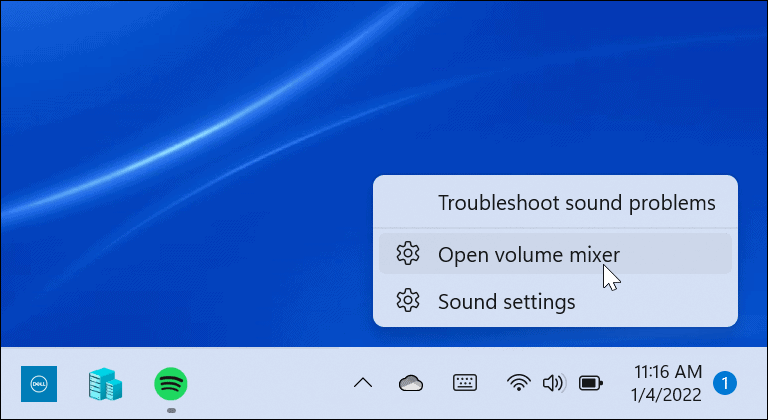
Tiek atvērta pilna sistēmas lapa, kurā varat kontrolēt dažādus sistēmas skaļuma aspektus. Tas ir sadalīts divās sadaļās: Sistēma un Lietotnes.
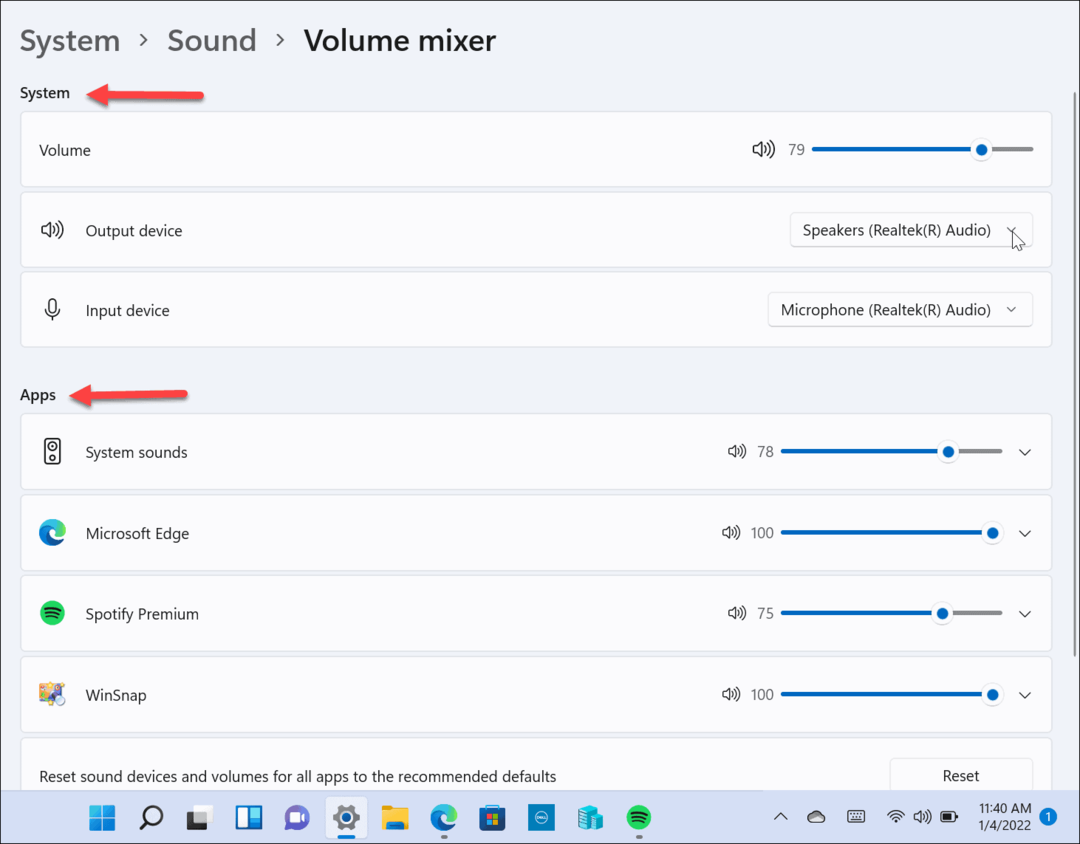
Jūs saņemat pilnu piekļuvi lielākajai daļai iestatījumu, ko nodrošina klasiskais skaļuma mikseris, taču tas nav optimāls un prasa pārāk daudz klikšķu, lai pārvietotos.
Kā atjaunot klasisko skaļuma mikseri operētājsistēmā Windows 11
Ja esat pieradis pie skaļuma miksera joslas operētājsistēmā Windows 10, jums tā būs jāatjauno operētājsistēmā Windows 11. Ir daži veidi, kā to izdarīt.
Viena metode izmanto uzdevumjoslas saīsni, bet otrai ir jāizmanto trešās puses lietotne. Sāksim, izveidojot saīsni — rīkojieties šādi:
- Izmantojiet īsinājumtaustiņus Windows taustiņš + R lai atvērtu dialoglodziņu Palaist.
- Ievadiet šādu izpildāmo failu un nospiediet Ievadiet vai noklikšķiniet labi:
Sndvol.exe
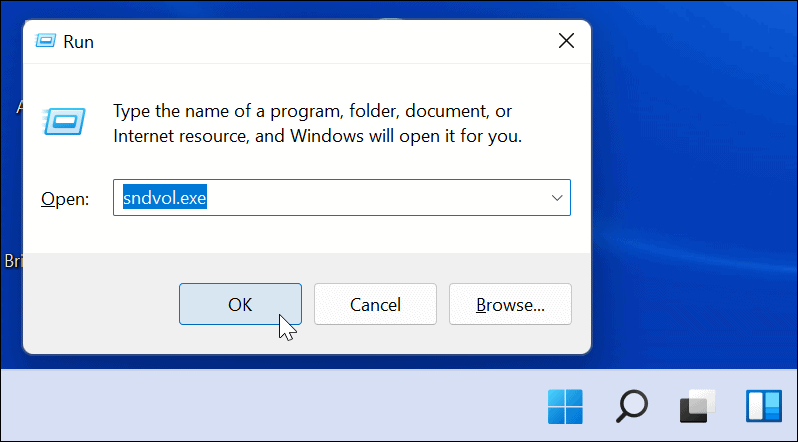
- Tiks parādīts klasiskais skaļuma mikseris, pie kura esat pieradis no iepriekšējām Windows versijām.
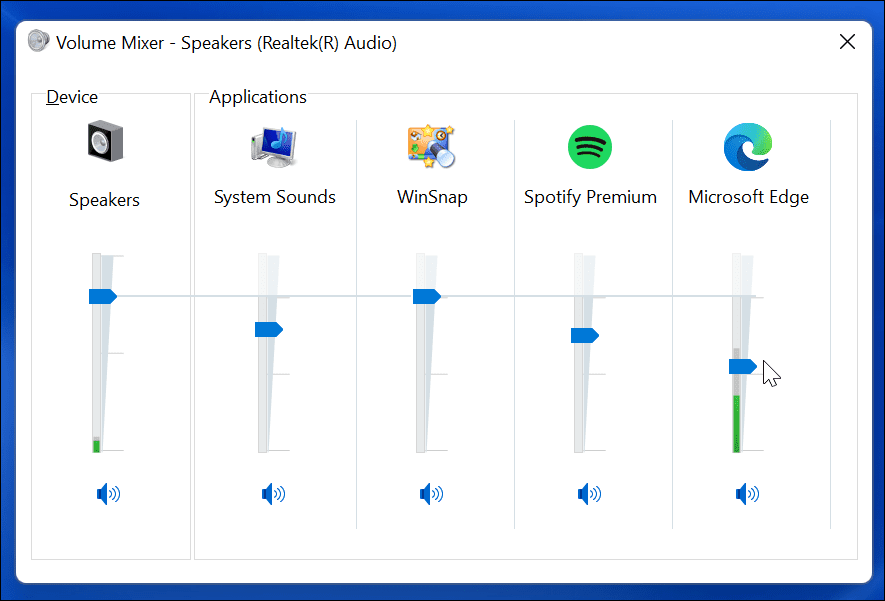
- Kamēr klasika Skaļuma mikseris ir redzams ekrānā, ar peles labo pogu noklikšķiniet uz Skaļuma miksera ikona uzdevumjoslā un atlasiet Piespraust uzdevumjoslai no izvēlnes.
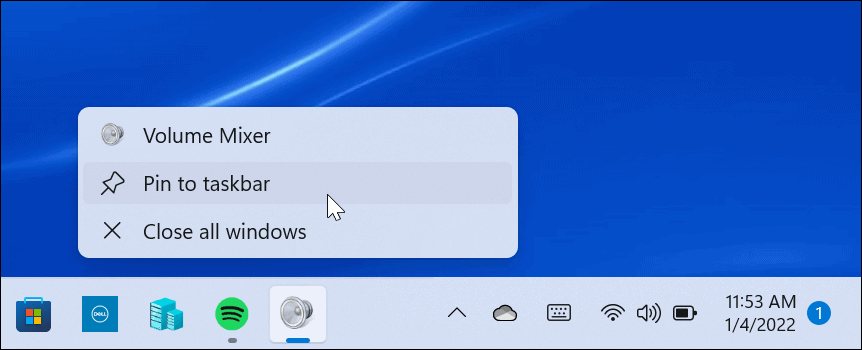
Tieši tā. Tagad varat piekļūt klasiskajam skaļuma mikserim jebkurā laikā, kad tas ir nepieciešams, izmantojot tā saīsni uzdevumjoslā.
Kā lietot klasisko skaļuma mikseri operētājsistēmai Windows 11
Iepriekš minētā saīsnes metode dažiem var būt noderīga, taču citi lietotāji var vēlēties piekļūt skaļuma mikserim no sistēmas teknes. Lūk, kur trāpīgi nosaukts Klasisks skaļuma mikseris lietotne sāk darboties.
Lūk, kas jums jādara, lai to instalētu un izmantotu:
- Lejupielādēt Klasisks skaļuma mikseris no GitHub. Lietotne ir bezmaksas, atvērtā pirmkoda un pieejama ikvienam, kas to vēlas.
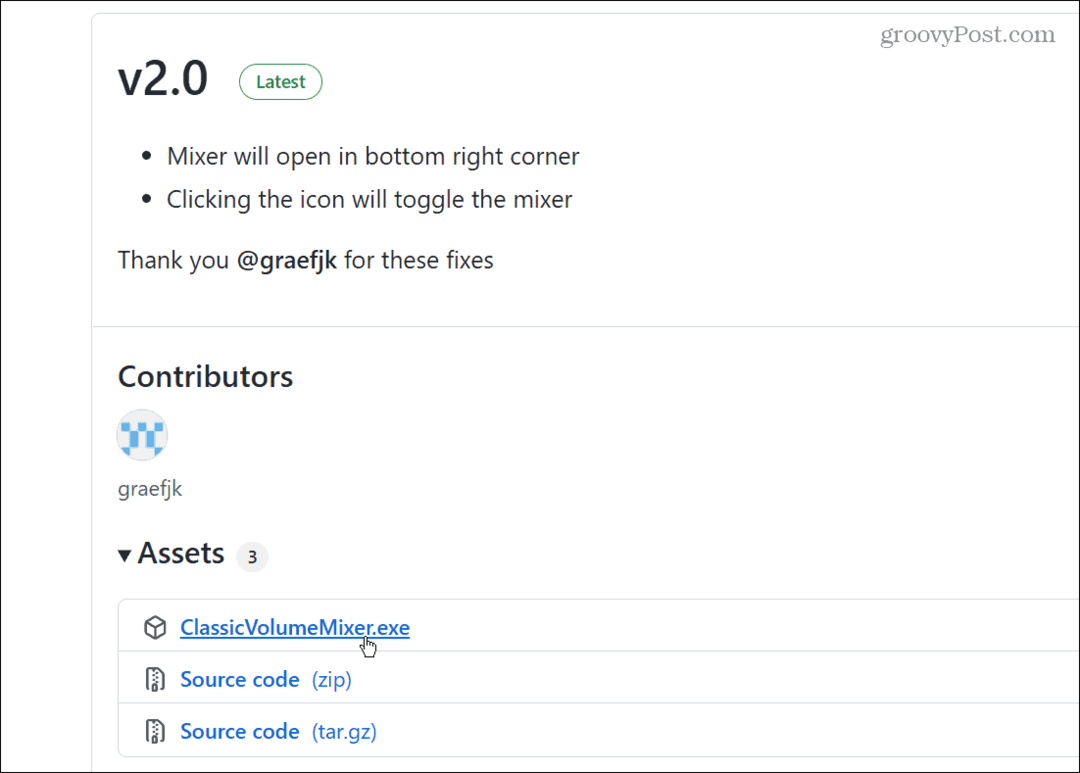
- Pēc faila lejupielādes izmantojiet īsinājumtaustiņus Windows taustiņš + R un tips apvalks: startēšana un noklikšķiniet labi.
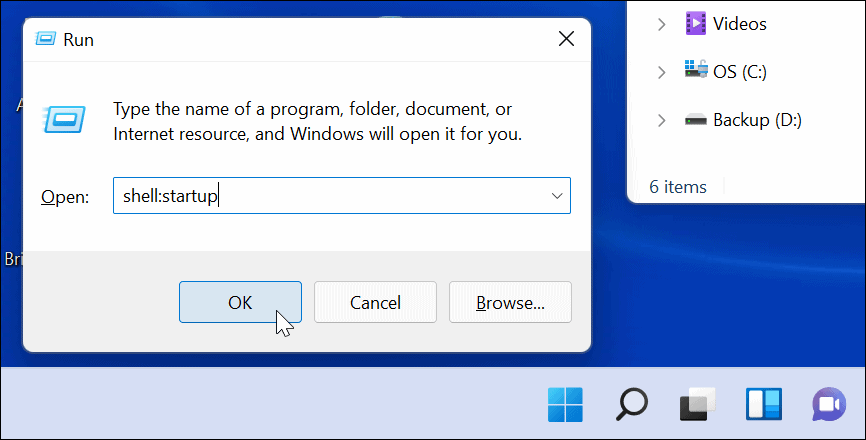
- Tagad ielīmējiet ClassicVolumeMixer.exe failu, kuru lejupielādējāt Uzsākt mape, kas tiek atvērta. Aizveriet File Explorer un restartējiet datoru.
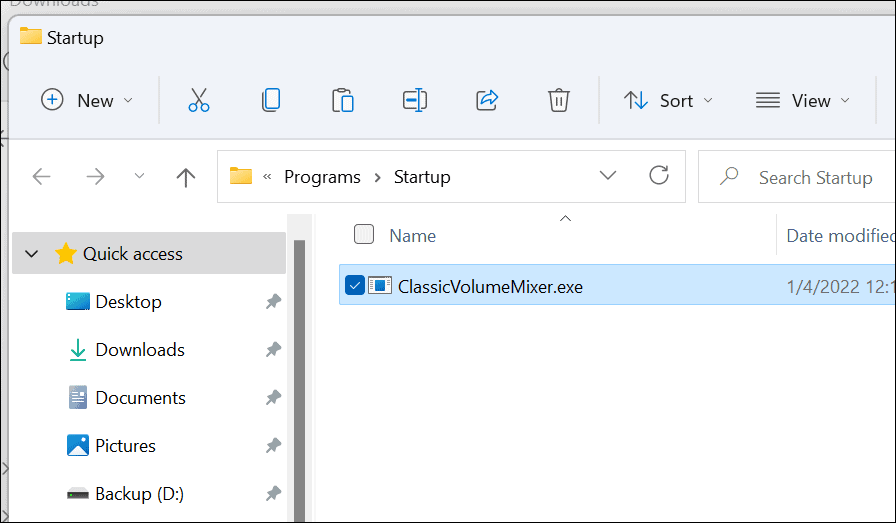
Pēc datora atsāknēšanas sistēmas teknē atradīsit jaunu skaļruņa ikonu, kas ir apzīmēta Klasisks mikseris. Noklikšķinot uz ikonas, tiks palaists klasiskais skaļuma mikseris, pie kura esat pieradis.
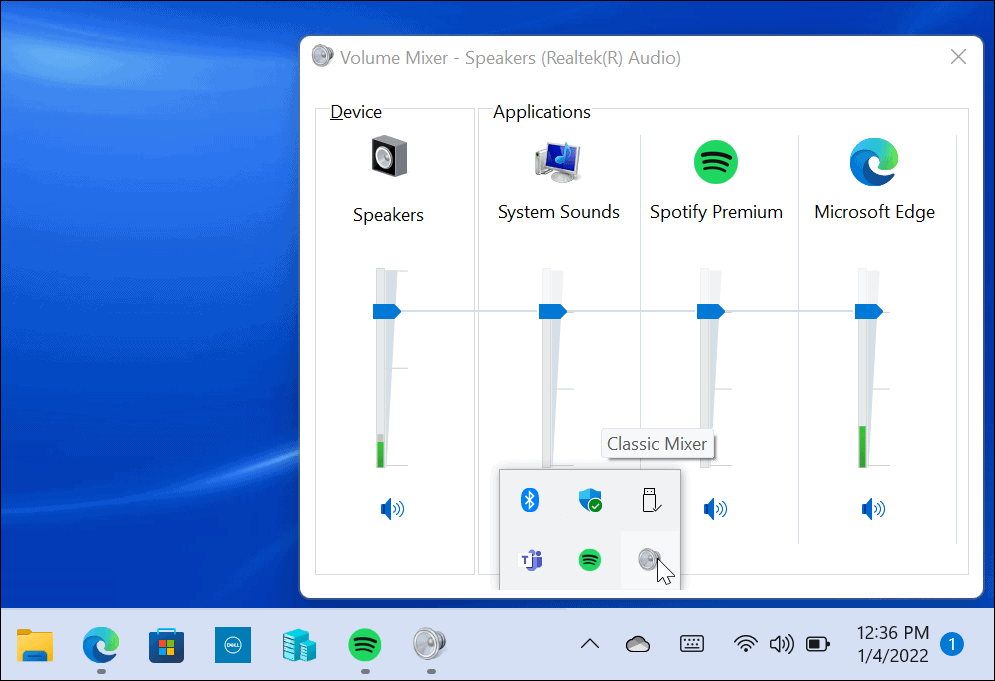
Oriģinālās Windows 11 skaļuma miksera funkcijas joprojām ir pieejamas, taču šī lietotne ļauj piekļūt tai, pie kuras esat visvairāk pieradis. Tas pat parādās sistēmas teknē (atšķirībā no saīsnes izveides).
Skaņas ziņā operētājsistēmai Windows 11 ir smalkāks startēšanas signāls nekā iepriekšējām versijām. Tomēr jūs varētu vēlēties atspējot startēšanas skaņu. Ja joprojām izmantojat operētājsistēmu Windows 10, skatiet bezmaksas lietotni EarTrumpet vairākām skaļuma regulēšanas ierīcēm.
Kā atrast savu Windows 11 produkta atslēgu
Ja jums ir jāpārsūta Windows 11 produkta atslēga vai tā ir nepieciešama, lai veiktu tīru OS instalēšanu,...
Kā notīrīt Google Chrome kešatmiņu, sīkfailus un pārlūkošanas vēsturi
Pārlūks Chrome veic lielisku darbu, saglabājot jūsu pārlūkošanas vēsturi, kešatmiņu un sīkfailus, lai optimizētu pārlūkprogrammas veiktspēju tiešsaistē. Viņa ir kā...
Cenu saskaņošana veikalā: kā iegūt cenas tiešsaistē, iepērkoties veikalā
Pirkšana veikalā nenozīmē, ka jums ir jāmaksā augstākas cenas. Pateicoties cenu saskaņošanas garantijām, jūs varat saņemt tiešsaistes atlaides, iepērkoties...
Kā uzdāvināt Disney Plus abonementu, izmantojot digitālo dāvanu karti
Ja jums patika Disney Plus un vēlaties to kopīgot ar citiem, tālāk ir norādīts, kā iegādāties Disney+ dāvanu abonementu...
